Gambar Aslinya.
di CorelDRAW kita harus pandai-pandai ngetrik, atau bahasa umumnya ngakali, karena tidak semua perintah yang ada sesuai dengan yang kita harapkan;
Adapun cara ngetrik atau ngakali untuk membuat desain gambar seperti itu adalah sebagai berikut langkahnya;
1. Buat background kotak dengan Rectangle tool di Toolbox, beri warna abu-abu, kemudian klikInteractive Fill tool di Toolbox arahkan pada bagian objek dan draging pada sisi objek yang lain untuk membuat gradasi warna dari gelap ke terang;
2. Import texture wood atau kayu, sampeyan bisa minta di mbah google, kalau sampeyan lebih kreatif bisa membuat sendiri dengan CorelDRAW, tapi memerlukan waktu tambahan, ok... selanjutnya buat objek ellipse dengan Ellipse tool juga letaknya di Toolbox, selanjutnya seleksi dengan objek bitmap texture kayu tersebut dan pada Property Bar kliktombol Intersect, setelah itu buang kedua objek aslinya;
3. Yang tersisa hanya objek baru hasil dari perintah Intersect tadi, seperti dibawah ini dan tekan Ctrl+D di keyboard untuk menggandakan objek sehingga jumlah objek texture kayu menjadi 2 buah, selanjutnya buat objek kurva apasaja, suatu misal kita tracing contoh gambar dari pertanyaan diatas, dan Trim dengan salah satu objek texture kayu, caranya (perhatikan dengan seksama cara nge-trim)klik atau seleksi objek kurva hasil tracing tadi, objek yang pertama di klik berfungsi sebagai alat pemotong, kemudian tekan tombol Shift... jangan dilepas tombolnya dan klik objek texture kayu, objek kayu ini adalah objek yang akan dipotong, selanjutnya klik mouse pada tombol Trim di Property Bar;
4. Setelah di trim tadi hasilnya seperti gambar dibawah ini, untuk membedakan kedua objek texture kayu tersebut lakukan perintah Adjust > Gamma... geser slider ke kiri untuk menciptakan warna agak gelap pada objek;
5. Langkah selanjutnya seleksi pada objek texture kayu yang atas, klik Drop Shadow di Toolbox, arahkan mouse pada objek dan geser (drag) ke sisi yang lain, kemudian pada property Bar > Preset list > pilih Flat Bottom Left
6. Hasilnya tampak seperti gambar dibawah ini, sudah lumayan tampak 3d;
7. Untuk membuat texture kayu agar terkesan kalem kurangi contrast dan Intensity cahaya dengan mengatur pada menu Effects > Adjust > Brigness/Contrast/Intersity;
8. Buat juga bayangan (shadow) dengan arah cahaya dari atas kebawah dengan Drop Shadow di Toolbox;
9. Nah sudah selesai gambar kita... hehehe, lumayan kan...?!
10. Agar supaya terkesan lebih afdol dan tampak realistis objek texture kayu yang posisi atas beri efekPlastic sedikit saja;
!
Demikian, monggo yang berkenan silahkan mencoba trik diatas......



 Rabu, Januari 07, 2015
Rabu, Januari 07, 2015
 Dyan123
Dyan123